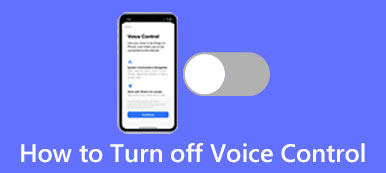3 formas útiles de desinstalar Adobe Creative Cloud en tu Mac
Por diferentes razones, quieres desinstalar Creative Cloud en Mac.
Adobe Creative Cloud recopila más de 20 aplicaciones móviles y de escritorio para todo tipo de usos, como Photoshop, Premiere Pro, Lightroom, InDesign, Acrobat, Illustrator y otros. Sin embargo, muchos usuarios de Mac tienen el problema No se pudo desinstalar Creative Cloud para escritorio. Entonces, puede preguntarse cómo eliminar Adobe Creative Cloud de su Mac.
Esta publicación cuenta 2 métodos comunes para desinstalar manualmente la aplicación de escritorio Adobe Creative Cloud en una Mac. Además, puede aprender una forma más fácil de eliminar completamente Creative Cloud de Mac.
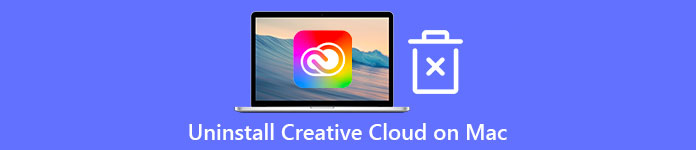
- Parte 1. Desinstalar Creative Cloud en Mac manualmente
- Parte 2. Desinstalar Adobe Creative Cloud en Mac usando el desinstalador
- Parte 3. Mejor manera de eliminar Creative Cloud de Mac
- Parte 4. Preguntas frecuentes sobre cómo desinstalar Adobe Creative Cloud en Mac
Parte 1. Cómo desinstalar manualmente la aplicación de escritorio Adobe Creative Cloud en Mac
Mac ofrece una forma sencilla de desinstalar aplicaciones rápidamente. Cuando desee eliminar Adobe Creative Cloud de su Mac, puede optar por moverlo a la Papelera. Mientras usa este método, debe eliminar manualmente todas sus sobras. Ahora puede seguir los pasos a continuación para desinstalar Creative Cloud en Mac.
Paso 1 Abierto Finder en tu Mac y ve a la Aplicaciones carpeta. Haga clic en el Go en la parte superior y luego seleccione el Departamento de Servicios Públicos opción de su lista desplegable. Haga clic en Activity Monitor Para abrirlo. Ahora debe salir de Adobe Creative Cloud y todos sus procesos relacionados.
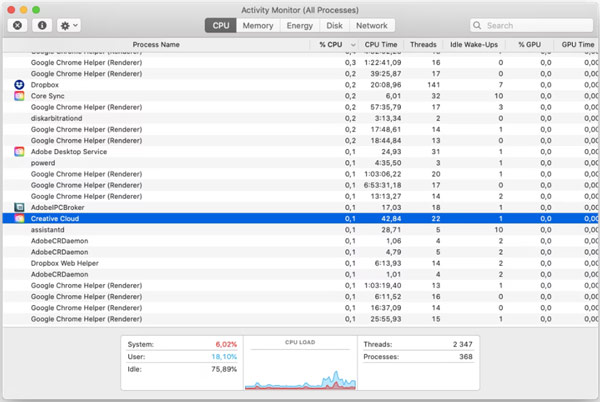
Paso 2Busque la aplicación Adobe Creative Cloud en la Aplicaciones carpeta. Puedes arrastrarlo fácilmente a La Basura para desinstalar. Además, puede hacer clic derecho sobre él y elegir el Mover al basurero opción. Luego, debe vaciar la Papelera para eliminar completamente Creative Cloud de Mac.
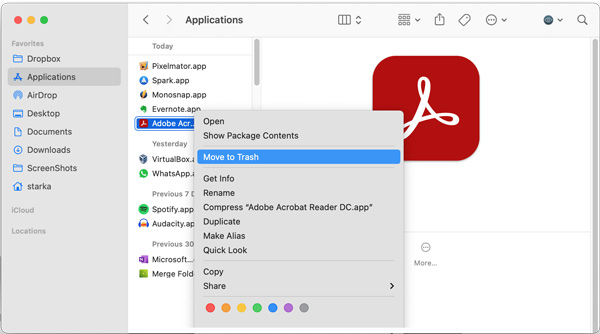
Paso 3Como se mencionó anteriormente, debe eliminar todos los restos de aplicaciones manualmente. Puedes ir al Biblioteca carpeta, elegir Soporte de aplicacionesy, a continuación, borre toda la carpeta de Creative Cloud, incluidas todas sus subcarpetas. También debe eliminar los archivos de soporte de Adobe Creative Cloud de otras subcarpetas como Library/Caches/xxx, Library/Logs/xxx, Library/Preferences/xxx o Library/Cookies/xxx.
Parte 2. Cómo desinstalar Adobe Creative Cloud en su Mac usando su desinstalador
Cuando decida desinstalar la aplicación de escritorio Creative Cloud en su Mac, puede confiar en su herramienta de desinstalación. Si no puede desinstalar la aplicación de escritorio Creative Cloud con el método anterior, puede recurrir al desinstalador especial de Adobe.
Paso 1 Adobe recomienda desinstalar Creative Cloud con su desinstalador. Usted puede ir a Aplicaciones en su Mac y luego elija Adobe Creative Cloud. En el Adobe Creative Cloud ventana, puede encontrar la Desinstalar Adobe Creative Cloud opción. Puede hacer clic en él para iniciar el desinstalador de Creative Cloud.
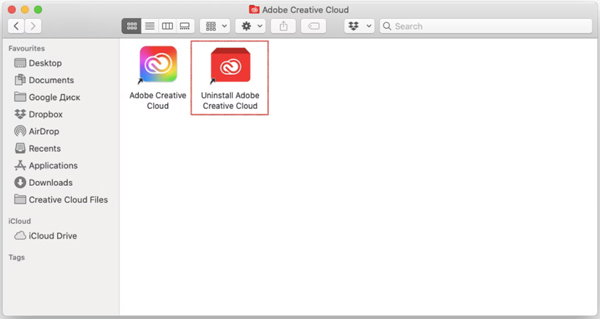
Paso 2Es posible que deba ingresar la contraseña administrativa para otorgar a Creative Cloud Uninstaller la autoridad para realizar cambios. Luego recibe el mensaje de aviso si está seguro de desinstalar la aplicación de escritorio de Creative Cloud. Aquí puede hacer clic en el Desinstalar para confirmar eso.
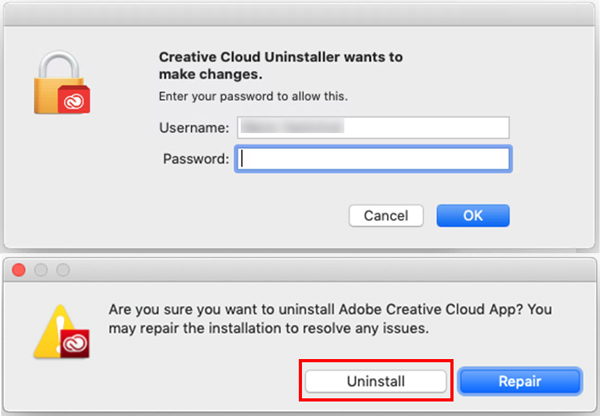
Si no ve la opción Desinstalar Adobe Creative Cloud, puede ir al sitio oficial de Adobe y descargar la versión de desinstalación adecuada para su Mac.
Parte 3. Mejor manera de eliminar Adobe Creative Cloud de Mac
Si prefiere una forma más fácil de desinstalar por completo Adobe Creative Cloud en una Mac, puede confiar en la función completa Mac Cleaner. Está equipado con un individuo Desinstalar herramienta para desinstalar fácilmente la aplicación de escritorio Creative Cloud en su Mac.

4,000,000+ Descargas
Desinstale la aplicación de escritorio Adobe Creative Cloud y elimine todas las sobras en Mac.
Elimine varios archivos basura, duplicados, datos grandes y antiguos, y otros para liberar espacio en Mac.
Desinstale aplicaciones no deseadas, incluida Creative Cloud, y elimine todos los datos relacionados.
Supervise el estado actual de Mac, mejore el rendimiento de Mac y protéjalo de amenazas.
Paso 1 Primero, puede hacer doble clic en el botón de descarga de arriba y seguir las instrucciones en pantalla para instalar y ejecutar este Mac Cleaner de forma gratuita.
Cuando ingresa, puede ver sus 3 características clave, Estado, Limpiador y ToolKit. Puede hacer clic en Estado para verificar los estados de su Mac, como CPU, disco y memoria.

Paso 2Para eliminar Adobe Creative Cloud de Mac, puede hacer clic en Kit de herramientasy luego usar su Desinstalar .

Paso 3 Haz clic en el botón Escanear para escanear rápidamente todas las aplicaciones instaladas en esta Mac. Cuando se completa el proceso de escaneo, puede elegir el Nube creativa aplicación, y luego haga clic en el Fácil botón para desinstalarlo. Esta operación también eliminará varios archivos adjuntos de aplicaciones y archivos asociados de su Mac.

Paso 4 Si desea borrar por completo todos los restos de aplicaciones, varios archivos basura, duplicados, archivos grandes y antiguos y otros datos inútiles, puede ir a limpiador y use funciones relacionadas para eliminarlos.

Con este poderoso Mac Cleaner, puede desinstalar fácilmente aplicaciones no deseadas, administrar mejor el espacio de almacenamiento de su Mac, mejorar el rendimiento de Mac en tiempo real, proteger Mac de virus, el malware , adware y otras amenazas, y más. Puedes descargarlo gratis en tu Mac y probarlo.
Parte 4. Preguntas frecuentes sobre cómo desinstalar Adobe Creative Cloud en Mac
Pregunta 1. ¿Cómo elimino Creative Cloud de la barra de menú de mi Mac?
Si desea desinstalar Creative Cloud de la barra de menú de su Mac, puede hacer clic en Creative Cloud, ir a la pestaña Aplicaciones, ubicar la aplicación en la lista de Mis aplicaciones y servicios, hacer clic en la flecha que apunta hacia abajo y luego elegir Desinstalar para eliminar. desde la barra de menú de tu Mac.
Pregunta 2. ¿Cómo desinstalar las aplicaciones de Creative Cloud en mi Mac?
Cuando desee desinstalar algunas aplicaciones específicas en Adobe Creative Cloud, puede abrir la aplicación Creative Cloud, hacer clic en la pestaña Aplicación, buscar la aplicación que desea eliminar de su Mac, hacer clic en Más acciones junto a ella y luego seleccionar la Opción de desinstalación. Después de eso, puede seguir las instrucciones en pantalla para confirmar su operación. También puedes usar desinstalador de Mac antes mencionado.
Pregunta 3. ¿Cómo puedo cancelar mi suscripción a Creative Cloud?
Para cancelar su prueba o plan individual de Adobe Creative Cloud, puede ir a la página de su cuenta de Adobe. Inicie sesión en su cuenta y luego haga clic en la pestaña Planes y pago. Haga clic en el botón Administrar plan. Busque la opción Finalizar su servicio y luego haga clic en el botón Cancelar su plan.
Conclusión
Aquí en esta publicación, hemos compartido 3 métodos diferentes en cómo desinstalar Creative Cloud en Mac. Si ya no lo necesita en su Mac, o desea desinstalarlo para reparar un programa dañado, puede elegir su método preferido para eliminar fácilmente Adobe Creative Cloud de Mac.